作为一个连任10年的微软最有价值产品专家的老司机,一直以来微软公司都给予我极大的信任和帮助。所以我必须写写我软下如何安装Docker,要知道微软也不断的拥抱开源技术,希望大家也能有所了解。
先说一下,在Windows的不同版本上,安装Docker的步骤也不相同,此次安装讲解以Windows 10为例。
前提条件:
1. Windows 10 Pro/Enterprise/Education((Build 15063或更新版本)
2. Windows必须是64位
3. 至少4G内存
4. 必须在 BIOS 设置中启用硬件虚拟化支持
5. 需要启用Windows中的Hyper-V和容器特性
安装步骤:
1. 开启Windows中的Hyper-V和容器特性
进入到控制面板,选择程序和功能,单击启用或关闭Windows功能,如下图安装Hyper-V和容器
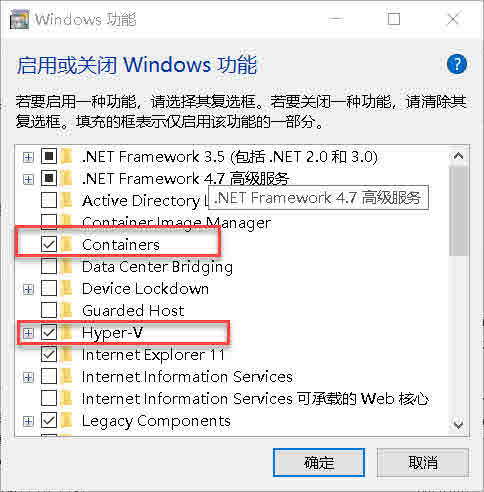
2. 安装完成后要求重新启动

3. 下载安装程序,见如下地址,需要有Docker ID
https://hub.docker.com/editions/community/docker-ce-desktop-windows
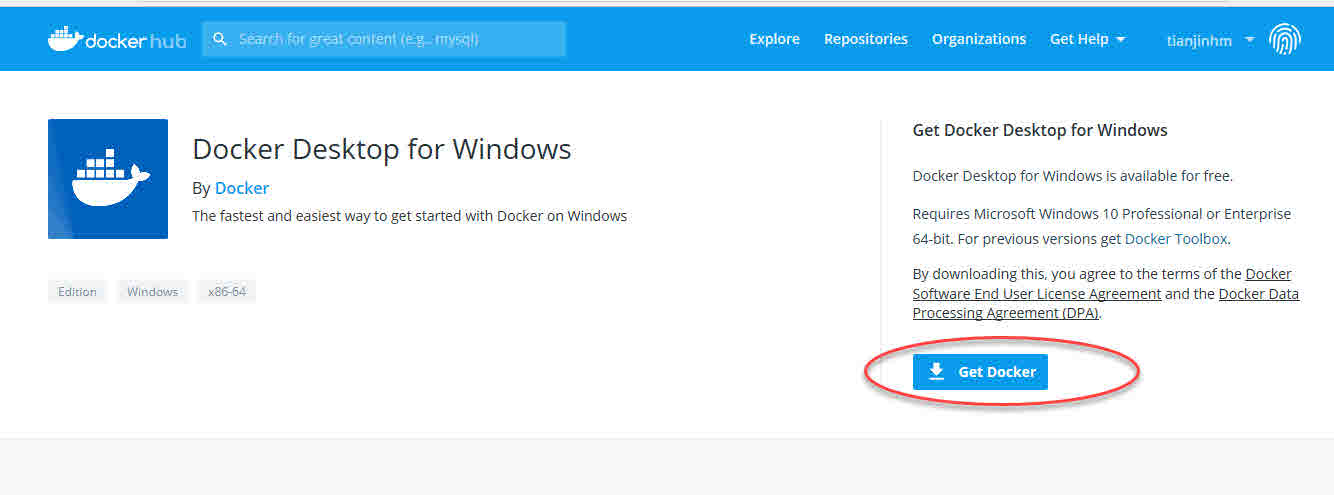
4. 安装,双击下载下来的Docker for Windows Installer.exe文件进行安装
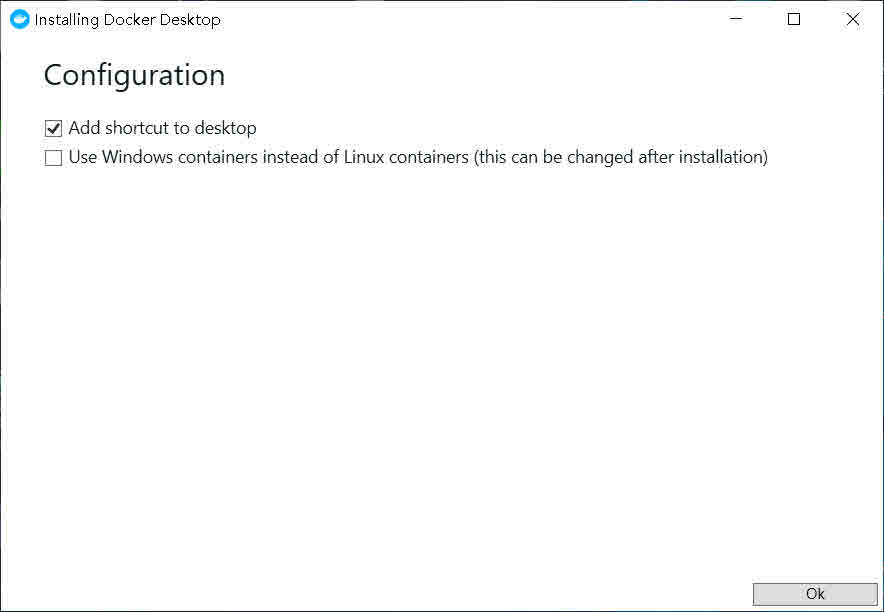
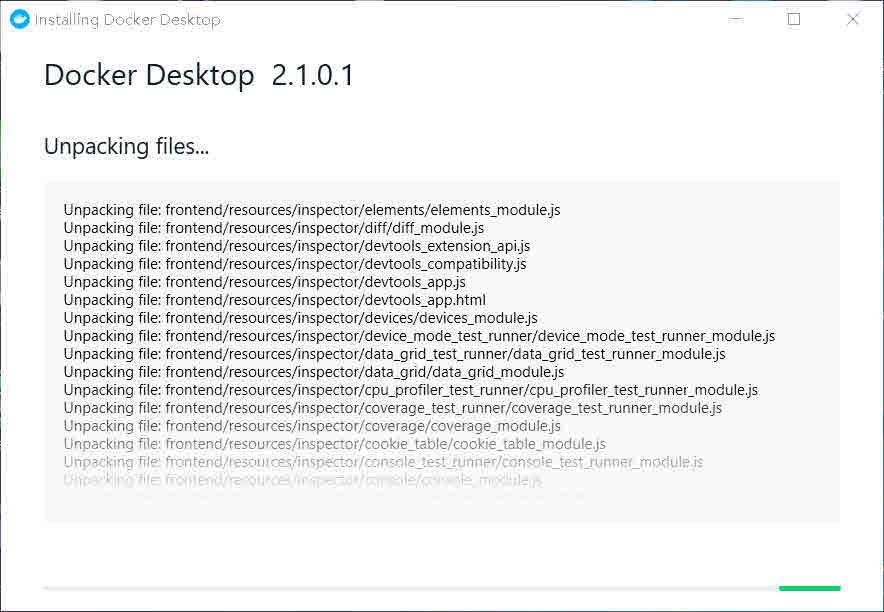

5. 启动和登录Docker
点击桌面的快捷方式,输入Docker ID和密码进行登录
6. 查看Docker设置
右击任务栏中的Docker小图标,可以查看Docker的版本、设置等信息


7. 运行并启动第一个容器

看到了吧,在我软下安装就是这么简单和容易,现在你可以去试试了~




 京公网安备 11010802031185号
京公网安备 11010802031185号